注意:当本文提到“无线设备”时,指的是希捷无线硬盘、希捷无线移动硬盘或希捷 Satellite。
当本文提到“消费者网络存储”时,指的是希捷个人云和希捷智汇盒。
初次设置 Seagate Media 应用程序时,请遵照以下说明。
1. 从您设备的应用程序商店下载该应用程序。通过搜索 Seagate Media 可以找到此应用程序。
2. 如果您使用无线设备,那么该应用程序安装完成后,请将移动设备连接到您的无线设备网络。对于消费者网络存储,请跳至第 3 步。
2. 如果您使用无线设备,那么该应用程序安装完成后,请将移动设备连接到您的无线设备网络。对于消费者网络存储,请跳至第 3 步。
● 进入移动设备的设置并选择 Wi-Fi。
● 从无线网络列表中选择您的希捷无线设备。
● 从无线网络列表中选择您的希捷无线设备。
3. 启动 Seagate Media 应用程序。
4. 应用程序加载时,您将看到 Getting Started(入门)屏幕
4. 应用程序加载时,您将看到 Getting Started(入门)屏幕
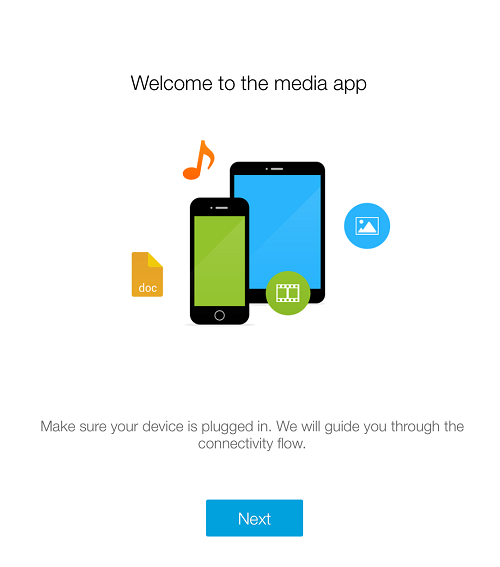
1. 按照说明以确认您可以播放视频和连接至互联网
将 Seagate Media 应用程序用于您的消费者网络存储时,请遵循以下步骤:
1. 确保您的移动设备与您的消费者网络存储处在同一网络中
2. 启动 Seagate Media 应用程序
3. 如果您在网络中有多个消费者网络存储,请点击您要设置的那一个
2. 启动 Seagate Media 应用程序
3. 如果您在网络中有多个消费者网络存储,请点击您要设置的那一个
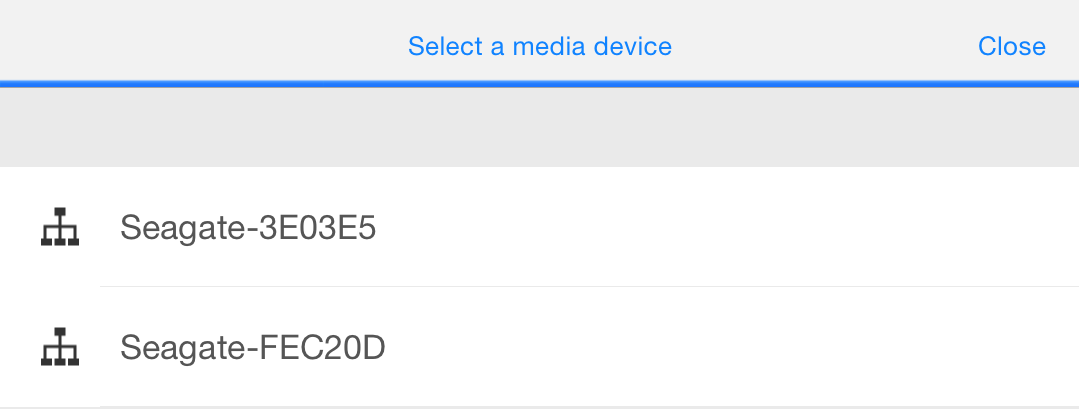
4. 应用程序加载时,您将看到 Getting Started(入门)屏幕
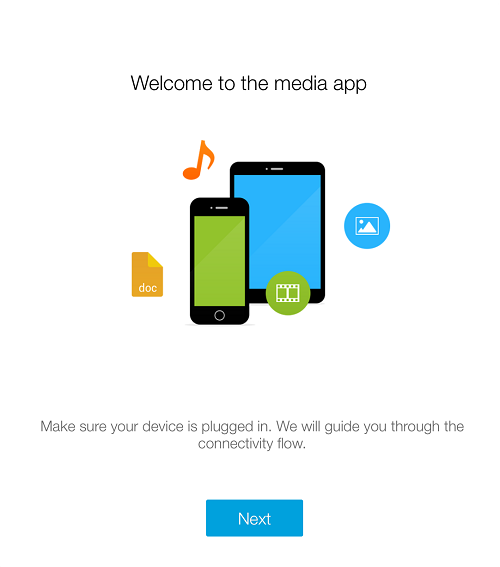
5. 按照说明以确认您可以播放视频和设置远程访问
此过程的视频参见:
http://www.youtube.com/watch?v=aWbBPaMkC3Y





